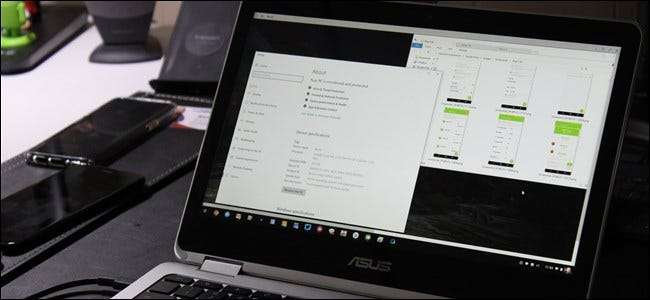
Chromebooky běžně nespouštějte software pro Windows - to je na nich to nejlepší a nejhorší. Nepotřebujete antivirový program ani jiné haraburdí systému Windows ... ale také nemůžete nainstalovat Photoshop, plnou verzi Microsoft Office nebo jiné desktopové aplikace Windows.
Naštěstí existují způsoby, jak používat programy pro stolní počítače se systémem Windows v Chromebooku: buď je spustit vzdáleně na existujícím systému Windows, prostřednictvím různých řešení pro Android, nebo si zašpinit ruce v režimu vývojáře a spustit je na samotném Chromebooku.
Možnost jedna: Vzdálený přístup k ploše systému Windows
Chrome OS společnosti Google má být odlehčeným operačním systémem, tak proč to neobejmout? Doporučujeme na vašem Chromebooku spustit software pro Windows tak, že se připojíte ke vzdálenému počítači se systémem Windows a uděláte to tam. Můžete zvolit dva různé přístupy.
Získejte přístup k vlastnímu počítači se systémem Windows : Pokud již máte počítač se systémem Windows, můžete k němu přistupovat na dálku a použít jej ke spuštění softwaru pro Windows. Můžete to udělat pomocí Google Vzdálená plocha Chrome beta webapp . K ploše systému Windows se budete moci připojit z Chromebooku (nebo jiného počítače se systémem Chrome) a budete mít úplnou kontrolu nad vzdáleným počítačem, což vám umožní pracovat s aplikacemi systému Windows.
Nevýhodou je, že váš počítač se systémem Windows bude muset běžet doma, kdykoli k němu budete potřebovat přístup z Chromebooku. Je to pohodlné řešení pro osobní použití, ale firmy nebudou chtít spravovat samostatný počítač se systémem Windows pro každého uživatele Chromebooku.
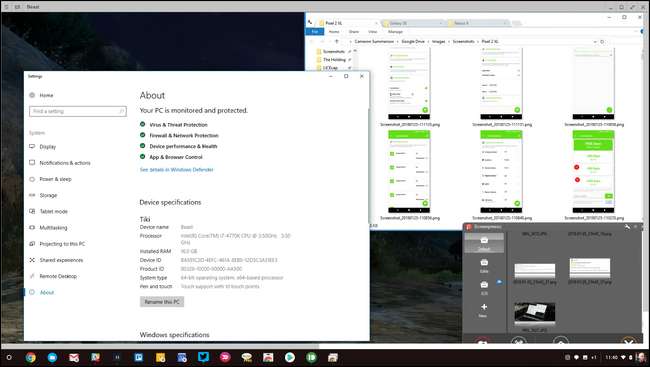
Hostujte aplikace Windows na vzdáleném serveru : Chromebooky lze používat Přijímač Citrix pro přístup k aplikacím Windows hostovaným na serveru Citrix, nebo pomocí klienta RDP pro přístup ke vzdálené ploše hostované na serveru Windows. To je ideální pro firmy, které chtějí hostovat své vlastní servery a poskytnout svým uživatelům lehké a tenké klienty, které jim umožní vzdálený přístup k hostovanému softwaru.
Jako domácí uživatel byste se mohli rozhodnout koupit službu od společnosti, která by pro vás hostovala plochu Windows a umožnila vám vzdálený přístup, ale pravděpodobně by vám místo toho bylo lepší použít vlastní počítač se systémem Windows.
Možnost dvě: Použijte režim vývojáře a nainstalujte Wine
Víno je vrstva kompatibility s otevřeným zdrojovým kódem, která umožňuje běh aplikací Windows v systémech Linux a macOS. Wine je software pro stolní počítače a pro Chromebooky není k dispozici verze Wine ... ale existují řešení.
Protože Chrome OS je založen na Linuxu, existují dva způsoby, jak spustit Wine na Chromebooku: using Crouton spustit v Linuxu nebo pomocí nové aplikace Wine pro Android.
Důležité : Víno v systému Linux nebude fungovat na Chromebookech ARM a verze pro Android podporuje pouze aplikace Windows RT. Víno by však na Chromebookech Intel mělo fungovat správně.
Použijte víno s Croutonem : Chcete-li nainstalovat verzi Wine pro počítač, budete muset povolte režim vývojáře a nainstalujte Crouton získat stolní počítač se systémem Linux spolu se systémem Chrome OS. Poté můžete nainstalovat Wine na plochu Linuxu a použijte jej k instalaci programů Windows stejně jako byste Wine používali na typické linuxové ploše.
PŘÍBUZNÝ: Jak nainstalovat Ubuntu Linux na Chromebook s Crouton
To by vám umožnilo spusťte standardní verzi Microsoft Office na Chromebooku , ačkoli by vám bylo lépe Oficiální aplikace Microsoft Office Web Apps nebo aplikace pro Android - pokud nepožadujete pokročilé funkce.
Kdykoli chcete použít program pro Windows, můžete jednoduše přepínat mezi systémem Chrome OS a desktopem Linux pomocí klávesové zkratky - není třeba restartovat počítač.
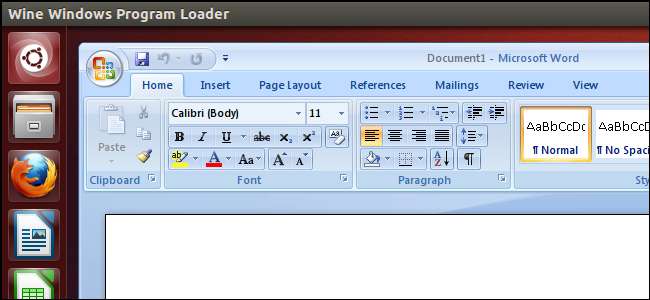
Použijte Wine pro Android : Wine má také aplikaci pro Android, která je stále v beta verzi , ale pokud máte Chromebook, který spouští aplikace pro Android, může vám umožnit spouštět programy Windows bez instalace Croutonu. V obchodě Google Play zatím není k dispozici, takže budete muset přepněte Chromebook do režimu vývojáře a stáhněte balíček APK .
Jakmile je Wine nainstalován na vašem Chromebooku, spusťte aplikaci jako obvykle a získejte přístup k minimální emulované verzi systému Windows. Pamatujte, že v beta verzi je to stále hodně, takže to nefunguje perfektně. To znamená, že bych doporučil alespoň vyzkoušet tuto možnost, než projdete problémy s nastavením Croutonu, pokud vše, co plánujete udělat, je jeho použití pro víno.

Víno není dokonalé, takže nespustí všechny aplikace pro Windows a nemusí spustit některé aplikace bez manuálního vyladění. Poraďte se s Databáze aplikací pro víno Další informace o podporovaných aplikacích a vylepšeních, které možná budete potřebovat.
Možnost třetí: Použijte režim vývojáře a nainstalujte virtuální stroj
PŘÍBUZNÝ: 4+ způsobů, jak spustit software Windows v systému Linux
Pokud aplikace Wine nepodporuje program, který chcete spustit, nebo je to příliš mnoho potíží, můžete také spustit virtuální stroj Windows z plochy Linuxu s Croutonem. Stejně jako výše uvedená možnost budete muset povolte režim vývojáře a nainstalujte Crouton Chcete-li vedle systému Chrome OS získat plochu Linux, nainstalujte si virtualizační program jako VirtualBox . Nainstalujte si Windows do VirtualBoxu stejně, jako byste to dělali na běžném počítači - můžete přepínat mezi desktopem Chrome a Linuxem klávesovou zkratkou.
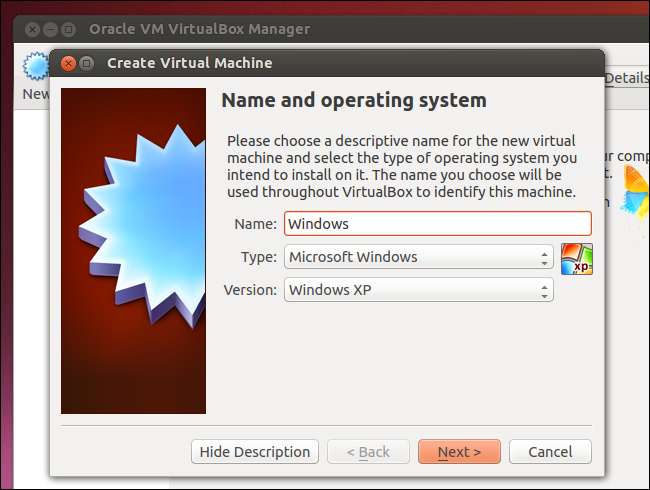
Důležité : Typický software pro virtuální stroje, jako je VirtualBox, nebude na Chromebookech ARM fungovat. Chcete-li to vyzkoušet, budete chtít mít Chromebook s procesorem Intel.
Virtuální stroje jsou nejtěžší způsob, jak toho dosáhnout, takže k řízení softwaru virtuálního stroje, Windows a desktopových aplikací budete potřebovat dostatečně výkonný hardware. Novější moderní procesory Chromebooků to zvládnou lépe než starší a pomalejší Chromebooky. Virtuální stroje také zabírají spoustu místa na disku, což Chromebooky často nemají - není to dobrá kombinace.
Možnost čtyři: Použijte CrossOver pro Android
Pokud používáte Chromebook, který podporuje aplikace pro Android, volá se aplikace pro Android CrossOver vám umožní spouštět programy Windows spolu s vašimi aplikacemi pro Chrome. Je to stále beta, ale včasné testování bylo pozitivní.
CrossOver funguje podobně jako Wine v systému Chrome OS, ale při instalaci aplikací vyžaduje více praktického přístupu. Když otevřete aplikaci, můžete vyhledat konkrétní software Windows a provede vás jeho instalací. Vyhledá příslušné instalační soubory a ve většině případů je dokonce stáhne. Je to docela jednoduché.
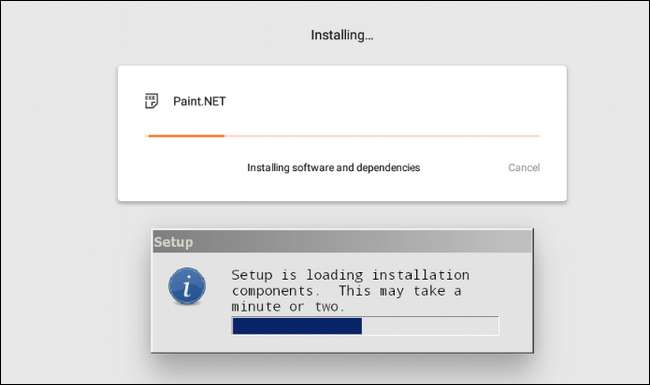
Jakmile je aplikace nainstalována, můžete ji spouštět společně s aplikacemi Chrome, jako by byla nativní. Podle mých zkušeností s CrossOver byly aplikace zasaženy a chyběly - což se dá očekávat, protože aplikace je stále v beta verzi. Stále ukazuje velký příslib pro budoucnost softwaru pro Windows v Chromebookech, zejména pokud potřebujete pouze jeden nebo dva konkrétní programy.
Možnost pět (Sort Of): Spusťte software Linux v režimu vývojáře
Nakonec možná nebudete muset vůbec spouštět program pro Windows - mnoho programů pro Windows má své vlastní verze pro Linux a lze je spustit na Chromebooku pomocí desktopu Crouton pro Linux bez velkého hraní. Například pokud chcete spouštět hry na Chromebooku, Steam pro Linux nabízí mnoho her pro Linux a jeho katalog se neustále rozšiřuje. Technicky to tedy není „běh softwaru pro Windows“, ale v některých případech je to stejně dobré.
Mějte na paměti, že mnoho programů pro Linux, jako je Minecraft, Skype a Steam, je k dispozici pouze pro procesory Intel x86 a nebude fungovat na zařízeních s procesory ARM.
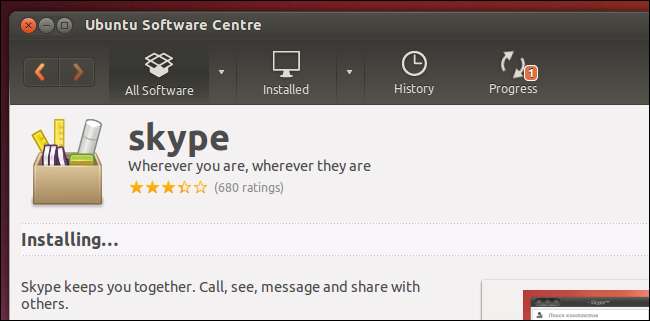
Mohu do svého Chromebooku nainstalovat Windows?
PŘÍBUZNÝ: Jak nainstalovat Windows na Chromebook
Vím, že žádná z výše uvedených možností není opravdu ideální. Pokud zjistíte, že si přejete, abyste si do Chromebooku mohli nainstalovat Windows ... no, vy mohl být schopný. Existují některé projekty, které uživatelům umožňují instalovat Windows, ale je to docela důkladný proces . Nejen to, funguje pouze na konkrétní sadě Chromebooků Intel, takže většina možností tam vlastně nemá podporu. Pokud jste ale zvědaví, přečtěte si v tomto průvodci další informace.
V opačném případě je lepší použít některou z výše uvedených možností - nebo si jen pořídit notebook se systémem Windows, pokud to nezbytně potřebujete.







